Sådan optager du skærmbilleder på dine Mac-computere og bærbare computere
Skærmoptagelse på Mac er uundværlig, hvis du har brug for at lave en visuel guide til en specifik applikation, oprette en e-læringssession, forklare et softwareproblem og meget mere. Den gode nyhed er, at macOS leveres med funktioner til at udføre arbejdet hurtigt. Derudover findes der tredjepartsværktøjer til bonus- og avancerede skærmoptagelsesfunktioner. Denne konkrete vejledning forklarer de gennemprøvede metoder og demonstrerer arbejdsgangen for hver metode på en Mac-computer eller bærbar computer.
SIDEINDHOLD:
- Del 1. Den mest anbefalede måde at optage skærm på Mac
- Del 2. Sådan bruger du genvej til skærmoptagelse på Mac
- Del 3. Sådan optager du skærm på Mac med det indbyggede skærmoptagelsesværktøj
- Del 4. Sådan optager du skærmbilleder på Mac med OBS
- Del 5. Sådan optager du skærmen på Mac ved hjælp af en online skærmoptager
Del 1. Den mest anbefalede måde at optage skærm på Mac
Selvom de indbyggede skærmoptagelsesfunktioner på Mac er et godt udgangspunkt, er de for simple. Heldigvis, Apeaksoft Screen Recorder kan opfylde dine behov. Den indeholder alt, hvad du behøver for at lave en skærmoptagelse på Mac. Derudover kommer den med bonusfunktioner, såsom et screenshot-editor. Endnu vigtigere er det, at den kan producere skærmoptagelser i super høj kvalitet.
One-stop-metode til at optage skærm på Mac-computere og bærbare computere
- Optag skærm på Mac med lyd og/eller din stemme.
- Optag hele skærmen eller bestemte vinduer.
- Tilføj billedtekster, klistermærker og maling, mens du optager Mac-skærmen.
- Se skærmoptagelser med den indbyggede medieafspiller.
- Gem Mac-skærmoptagelser i videofiler i høj kvalitet.
Sikker download
Sikker download

Sådan optager du en skærm på en Mac med lyd
Trin 1
Installer skærmoptager på Mac
Start den bedste skærmoptager til Mac, når du har installeret den på din computer eller bærbare computer. Der findes en anden version til pc'er. Vælg Video-optager i startgrænsefladen. Hvis du vil lave en statisk skærmoptagelse på Mac, skal du vælge Screen Capture i stedet.

Trin 2
Optageskærm på Mac
Tænd for Skærm valgmulighed og indstil optagelsesområdet. For at optage hele skærmen, vælg f.eks. FuldEllers skal du vælge Tilpasset og indstil den manuelt. Slå til System lyd mulighed og juster lydstyrken. Den optager lyden fra din computer. Hvis du vil tilføje dit ansigt og din reaktion til Mac-skærmoptagelsen, skal du aktivere Kamera og Mikrofon.
For at få andre brugerdefinerede indstillinger skal du klikke på Indstillinger knappen for at åbne Indstillinger dialogboks. Når du er færdig med opsætningen, skal du klikke på REC knappen for at begynde at optage din skærm og lyd på en Mac. Under skærmoptagelse kan du tage skærmbilleder på vigtige tidspunkter ved at trykke på Kamera knappen på værktøjslinjen. Derudover giver male- og tekstværktøjerne dig mulighed for at tilføje klistermærker, former og tekst.

Trin 3
Eksport af skærmoptagelse
Klik på knappen Stands knappen, når skærmoptagelsen er færdig. Derefter kan du se et eksempel på resultatet med den indbyggede medieafspiller. Derudover kan du redigere, dele eller slette optagelsen på Optagelseshistorik vindue.

Del 2. Sådan bruger du genvej til skærmoptagelse på Mac
Siden macOS Mojave 10.14 har Apple tilføjet en Screenshot-app. Den giver dig mulighed for at optage Mac-skærmen med en tastaturgenvej. Selvom det er lidt simpelt, er Screenshot-appen et godt udgangspunkt. Denne app giver dig mulighed for at optage hele skærmen, et valgt område eller et bestemt vindue på din skærm. Derudover giver den dig mulighed for at vælge den indbyggede eller eksterne mikrofon til at optage lyd, mens du optager Mac-skærmen.
Hvad vi kan lide
1. Gratis at bruge.
2. Kræver ikke installation.
3. Optag hele skærmen, et bestemt område eller et vindue.
Hvad vi ikke kan lide
1. Den er kun tilgængelig på macOS Mojave 10.14 og nyere.
2. Det mangler bonusmuligheder.
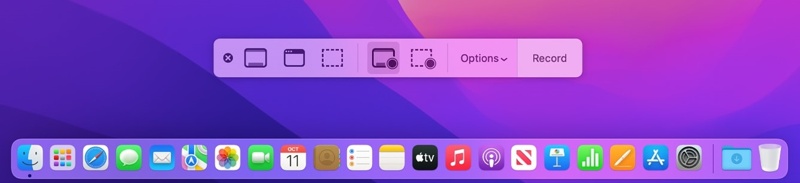
Trin 1 Tryk på tastaturgenvejen Command + Shift + 5 for at åbne appen Skærmbillede.
Trin 2 På værktøjslinjen kan du få flere muligheder: Optag hele skærmen, Optag valgte vinduer, Optag valgt del, Optag hele skærmen og Optag valgt del.
Trin 3 Vælg én mulighed efter dine behov, f.eks. Optag hele skærmen or Optag valgt portion.
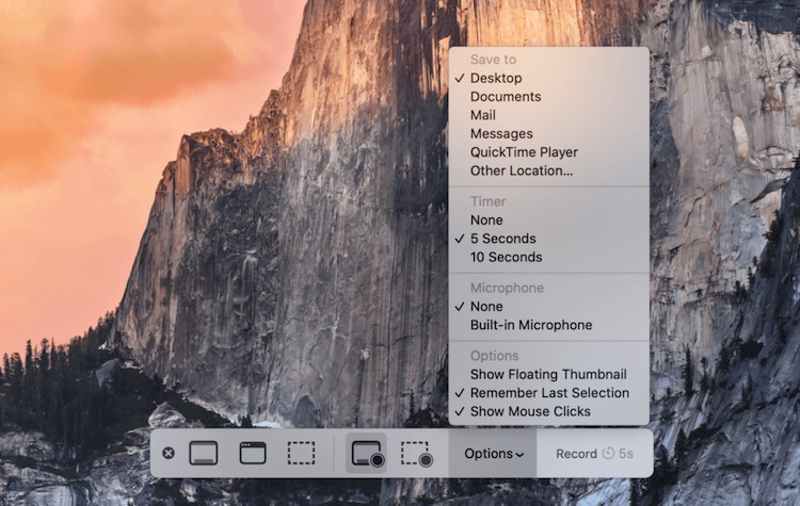
Trin 4 Klik derefter på knappen Indstillinger knappen for at udvide kontekstmenuen.
Trin 5 Vælg lydkilden under Mikrofon sektion. Hvis du ikke vil optage lyd, skal du vælge Ingen.
Trin 6 Vælg destinationen under Gem til sektion.
Trin 7 Derudover skal du indstille timer og andre muligheder.
Trin 8 Når du er klar, skal du klikke på Optage knappen for at begynde at optage skærmen på en Mac.
Trin 9 For at stoppe skærmoptagelsen skal du klikke på Stop optagelse knappen i menulinjen øverst på skærmen. Alternativt kan du trykke på Kommando + Kontrol + Esc for at stoppe optagelsen hurtigt.
Trin 10 Når skærmoptagelsen er genereret, vises et miniaturebillede i nederste højre hjørne. Klik på miniaturebilledet for at åbne optagelsen.
Trin 11 Her kan du redigere eller slette den. Som standard gemmes optagelsen automatisk på dit skrivebord.
Del 3. Sådan optager du skærm på Mac med det indbyggede skærmoptagelsesværktøj
Det indbyggede skærmoptagelsesværktøj på Mac er QuickTime Player. Det er den forudinstallerede medieafspiller på næsten alle Mac-computere og bærbare computere. Derudover har den en skærmoptagelsesfunktion. Faktisk er QuickTime den eneste indbyggede måde at optage Mac-skærmen gratis på macOS High Sierra eller tidligere. Selvfølgelig kommer den ikke med avancerede funktioner. Da den kun kan optage lyd gennem den interne eller eksterne mikrofon, er lydkvaliteten ikke god.
Hvad vi kan lide
1. Forinstallér på Mac.
2. Optag skærm på Mac gratis.
3. Del skærmoptagelser med andre applikationer.
Hvad vi ikke kan lide
1. Den kan ikke optage ophavsretligt beskyttede videoer.
2. Den kan ikke redigere skærmoptagelser.
3. QuickTime-skærmens lydoptagelse kræver tilføjelser.
Trin 1 Åbne QuickTime Player app fra Applikationer mappe. Eller du kan søge efter Hurtig tid fra Spotlight og åbn den fra resultaterne.
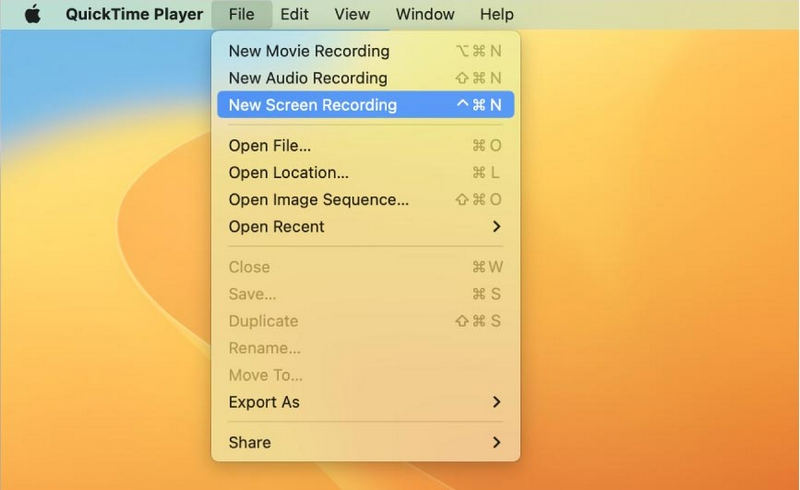
Trin 2 Gå til File (Felt) i den øverste menulinje, og vælg Ny skærmoptagelse. Alternativt kan du trykke på Ctrl + Kommando + N for at få adgang til QuickTimes skærmoptagelsesvindue.
Trin 3 Hvis du vil optage Mac-skærmen med lyd, skal du klikke på Pil nedad ved siden af Optage knappen. Vælg derefter lydkilden under Mikrofon sektion, ligesom Intern mikrofon.
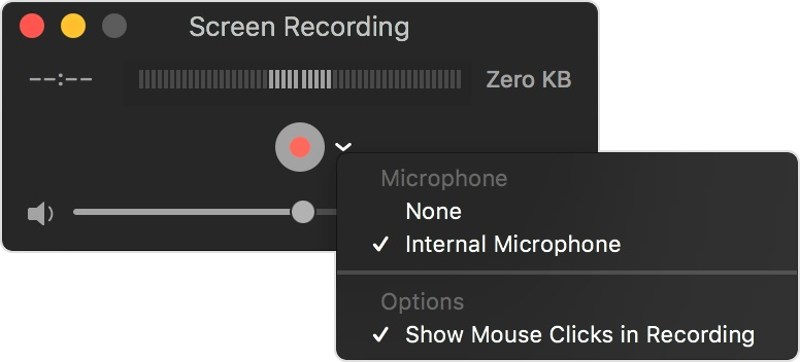
Trin 4 Bestem, om museklik skal vises eller skjules under optagelse.
Trin 5 Så længe du er klar, skal du klikke på Optage knappen for at starte skærmoptagelse på Mac med QuickTime.
Trin 6 Klik et vilkårligt sted på skærmen for at optage hele skærmen. Hvis du vil optage et bestemt område, skal du klikke og trække markøren for at dække området.
Trin 7 For at stoppe optagelsen skal du trykke på Kommando + Kontrol + Esc, eller klik på Stands knappen i den øverste menulinje.
Trin 8 Optagelsen åbnes i QuickTime. Her kan du afspille, redigere eller dele den direkte.
Trin 9 For at gemme optagelsen skal du klikke på Fil menu, efterfulgt af Gem. Eller tryk på Kommando + S knapper sammen.
Bemærk: QuickTime gemmer din skærmoptagelse i MOV-format.
Del 4. Sådan optager du skærmbilleder på Mac med OBS
OBS skærmoptager er en open source-skærmoptager til Mac. Det er en anden mulighed for at optage skærmen på din Mac-computer eller bærbare computer. Sammenlignet med de indbyggede værktøjer tilbyder OBS flere muligheder. Ulempen er, at konfigurationen er kompliceret. Her er trinnene til at optage skærmen på en Mac ved hjælp af OBS.
Hvad vi kan lide
1. Gratis.
2. Tilbyd en bred vifte af brugerdefinerede muligheder.
3. Optag og stream Mac-skærmen.
Hvad vi ikke kan lide
1. Det er kompliceret at sætte op.
2. Brugere skal installere en virtuel lydenhed for at optage lydsignaler.
Trin 1 Download OBS fra https://obsproject.com/. Det kræver macOS 10.13 eller nyere.
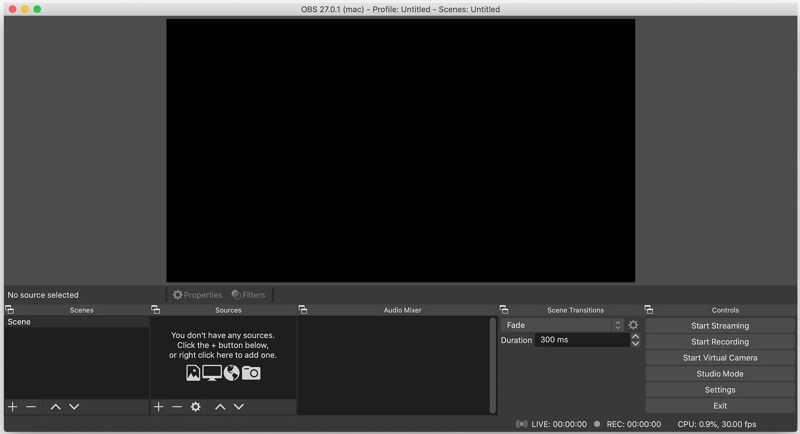
Trin 2 Naviger til Applikationer mappe og åben OBS.app.
tips: Som standard kan OBS ikke optage skærmen på en Mac med lyd fra din maskine.
Hvis du vil optage skærmen og lydsignalet, skal du installere en virtuel lydenhedsdriver, f.eks. iShowU Audio Capture. Konfigurer derefter den virtuelle lydudgangsenhed på din Mac.
Trin 3 Klik på knappen Indstillinger knappen i OBS, gå til Audio fanen i sidebjælken, og vælg lydenheden fra Mikro / hjælpelyd valgmulighed.
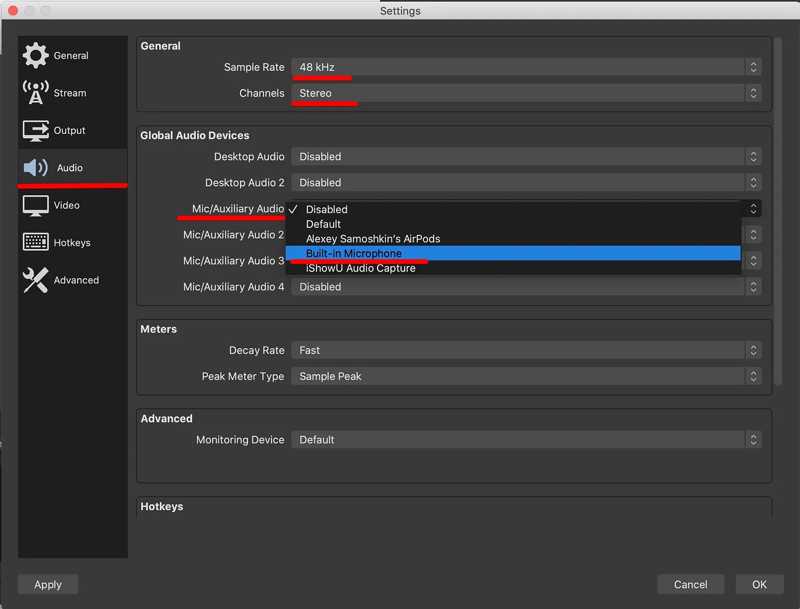
Trin 4 Luk Indstillinger dialogboksen og gå tilbage til hovedgrænsefladen. Klik + under Kilder rude, og tilføj Optagelse af lydudgang kilde.
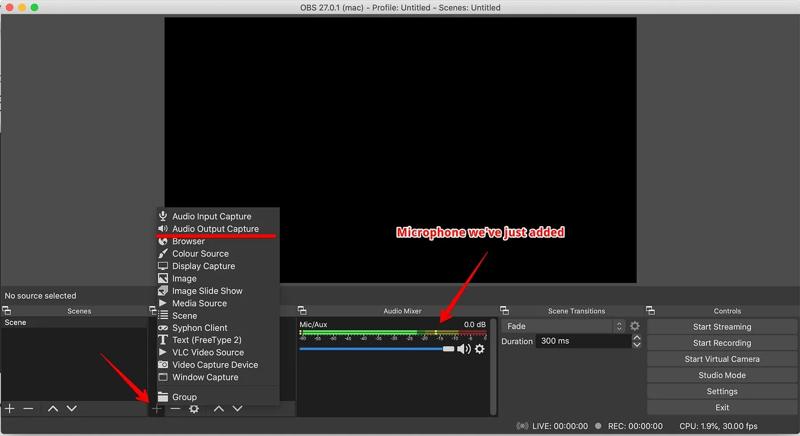
Trin 5 Træk ned i pop op-dialogboksen Enhed valgmulighed, vælg den virtuelle lydenhed, og klik på OK for at bekræfte det. Åbn derefter en onlinevideo og kontroller, om OBS kan registrere lydindgangs- og udgangssignalerne.
Trin 6 Klik derefter på knappen Indstillinger knappen for at åbne Indstillinger dialogboks. Skift til Video fanen og konfigurer outputopløsningen og FPS i henhold til dine forhold.
Trin 7 Gå til Produktion fanen og konfigurer optagekvalitet, f.eks. format, sti, hurtigt, encoder osv.
Trin 8 Tilbage til hovedgrænsefladen, klik på + på den Kilder ruden igen og klik på Displayoptagelse.
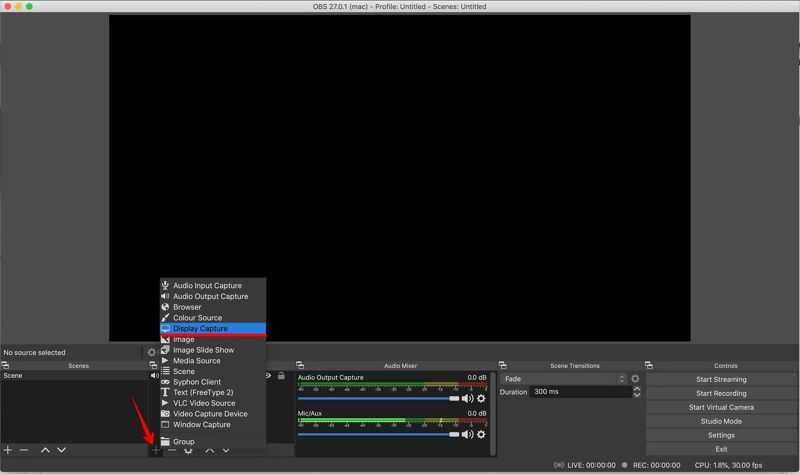
Trin 9 Endelig skal du klikke på Start Recording knappen for at starte skærmoptagelse på Mac ved hjælp af OBS.
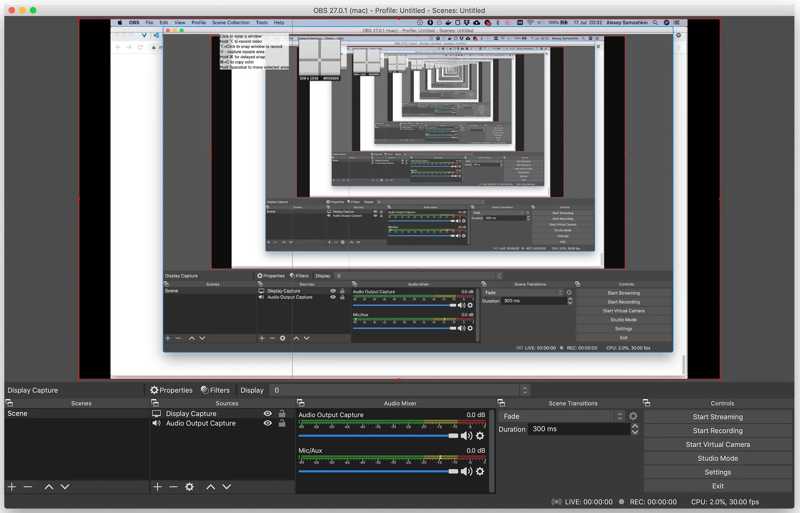
Trin 10 Når du vil stoppe skærmoptagelse, skal du klikke på Stop optagelse knappen på OBS. Som standard optager OBS Mac-skærmen i MKV. Du kan konvertere den fra MKV til MP4.
Bemærk: Husk at OBS kræver meget plads, når du optager din skærm. Desuden er outputfilstørrelsen meget stor. Hvis det bliver ved med at gå ned på din MacBook, kan du bruge andre metoder direkte.
Del 5. Sådan optager du skærmen på Mac ved hjælp af en online skærmoptager
En anden mulighed for at optage skærm på Mac med lyd er et webbaseret skærmoptagerværktøj, f.eks. Apeaksoft gratis skærmoptagerDet beder dig ikke om at installere noget på din computer. Det kan opfylde dine grundlæggende behov for skærmoptagelse med lyd, såsom understøttelse af flere inputkilder. Desuden er det helt gratis at bruge. Ulempen er manglen på avancerede funktioner og brugerdefinerede muligheder.
Hvad vi kan lide
1. Kræver ikke installation.
2. Optag skærm på Mac gratis.
3. Ingen begrænsning på optagelseslængde.
Hvad vi ikke kan lide
1. Den kan ikke redigere skærmoptagelser.
2. Det kræver en stabil internetforbindelse.
Trin 1 Adgang https://www.apeaksoft.com/free-online-screen-recorder/ i en browser. Klik på Start Recording -knap for at downloade launcher.
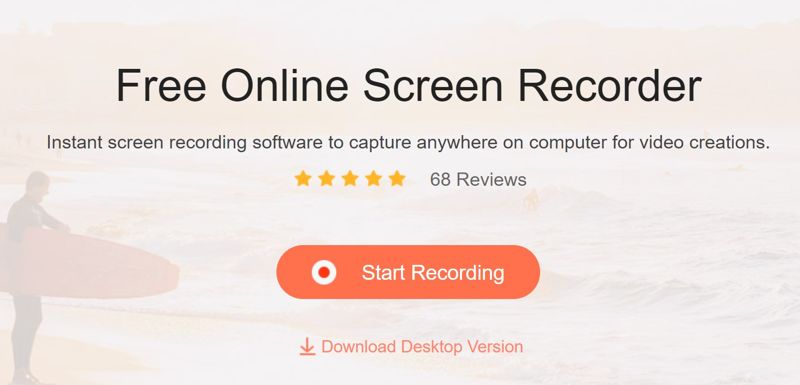
Trin 2 Klik på knappen Skærm knappen og indstil optagelsesområdet. For at tilføje dit ansigt til skærmoptagelsen skal du klikke på Kamera knappen og tillad adgang.
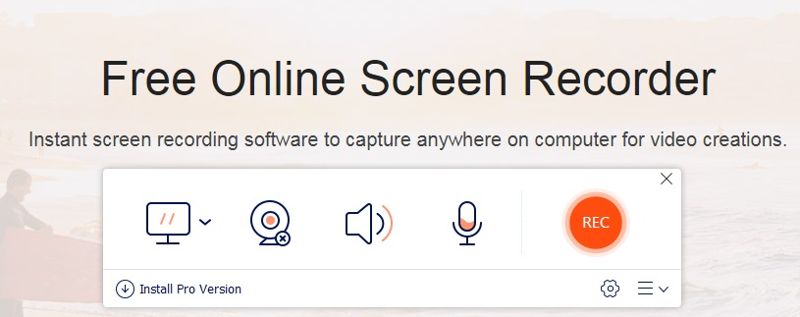
Trin 3 Indstil derefter lydkilden, f.eks. System Sound og MikrofonJuster lydstyrken.
tips: Klik på knappen Indstillinger knappen, hvis du vil have adgang til brugerdefinerede indstillinger, f.eks. outputformat, kvalitet, outputmappe og mere. Klik på OK for at bekræfte indstillingerne.
Trin 4 Klik på knappen REC knappen for at begynde at optage skærmen på din Mac.
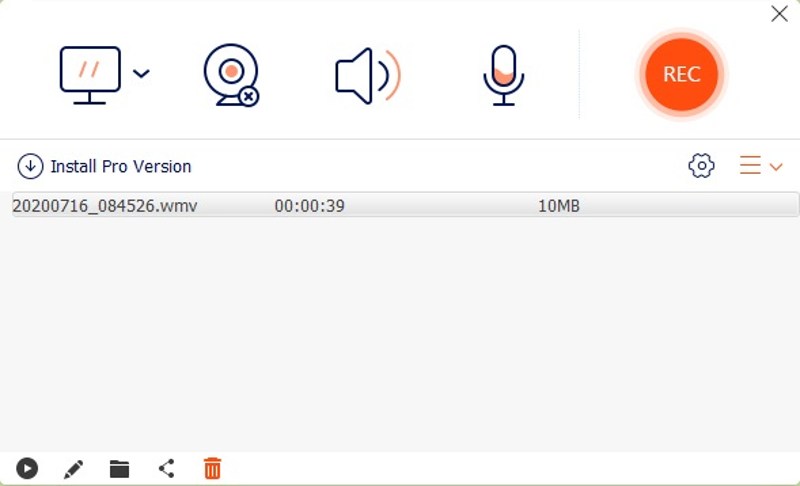
Trin 5 Når det er gjort, skal du klikke på Stands knappen for at eksportere optagelsen til outputmappen.
Konklusion
Denne guide demonstrerede fem metoder til skærmoptagelse på en MacDe indbyggede skærmoptagelsesværktøjer kan optage hele skærmen eller et bestemt område. OBS til Mac tilbyder en række brugerdefinerede muligheder og bonusfunktioner. Apeaksoft Free Screen Recorder giver dig mulighed for at optage skærmen uden at installere nogen applikation. Apeaksoft Screen Recorder er den bedste mulighed for gennemsnitsmennesker..
Relaterede artikler
Denne artikel viser dig, hvordan du flytter dokumenter fra iCloud til din Mac, så du kan bruge dem uden netværksbegrænsninger.
Kom og lær, hvordan du sletter billeder på Mac, hvis du har mange billeder og kopier på MacBook, MacBook Pro, iMac, Mac mini osv.
Denne vejledning introducerer de 5 bedste klippeværktøjer til Mac, samt hvordan man bruger klippeværktøjet på Mac. Læs og klippe på Mac med lethed!
Selvom Mac har meget mere hukommelse end iPhone, vil lagerpladsen løbe tør, hvis cookies ophobes. Følg dette indlæg for at rydde cache og cookies på Mac.

